Cómo Expandir un LVM con otro disco.
En ocasiones por un mal diseño de nuestros servidores, o por algún motivo X que hayan cambiado las espectativas de nuestro servidor Linux, nos quedamos sin espacio en disco. Afortunadamente hoy en día con la virtualización es muy simple agregar discos a nuestros servidores.
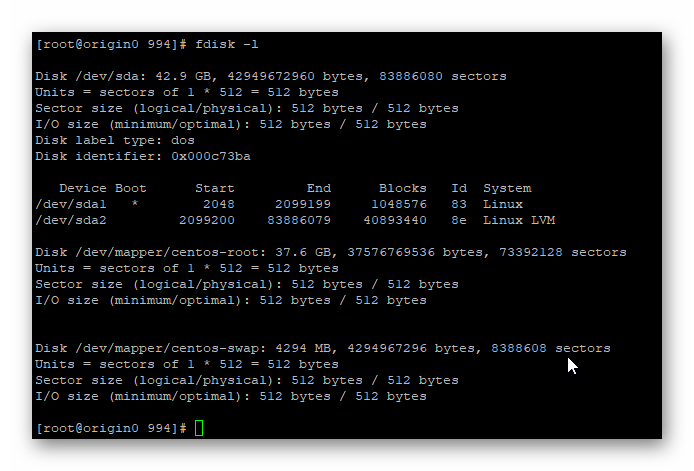
El estado inicial de nuestro servidor es 1 disco de 40GB con un LVM que tiene asignado para root 37.6GB y vamos a agregarle un disco extra de 50GB.
Una vez agregado el disco con el comando fdisk -l vemos el nuevo disco /dev/sdb/ con 53.7GB
Lo primero que vamos a hacer es crear un Physical Volume para nuestro nuevo disco sdb.
pvcreate /dev/sdb
Con ese comando creamos un nuevo volumen físico y podemos verlo con:
pvdisplay
Vemos que /dev/sdb es un nuevo volumen físico de 50.00GiB. A continuación vemos nuestros grupo de volumenes con vgdisplay.
vgdisplay
Vemos que tenemos un VG de 39GiB llamado centos. Vamos a extenderlo con el espacio de nuestro nuevo disco de 50GB.
vgextend (nombre del VG) (el PV creado)
vgextend centos /dev/sdb
Si volvemos a lanzar el comando vgdisplay vemos que tenemos un VG ( Volume Group) de 88.9GiB con 39GiB asignados y 50GiB libres.
Finalmente sólo nos quedará expandir el logical volume o lv para poder disfrutar de los 50GB que hemos asignado a nuestro servidor.
lvm lvextend -l +100%FREE (nombvre de lv)
en mi caso
lvm lvextend -l +100%FREE /dev/centos/root
Y despues de expandir el lv, falta hacer un resize2fs para hacer un resize del filesystem.
resize2fs /dev/centos/root
Con ésto habremos finalizado y nuestra partición de root ha pasado a tener 84.9GB en lugar de los 37GB iniciales.
Os comento que el comando lvm lvextend se puede usar de muchas manera, por ejemplo hay veces que no quieres asignarle todo el espacio en disco a un lv sino que lo quieres dividir entre varios, pues no usarias los flags de +100%FREE sino que especificas el espacio en GB.
Recordar los pasos siempre del LVM
PV – Physical Volume
VG – Volume Group
LV – Logical Volume
Saludos
Norman trabaja como Administrador de Sistemas con más de 12 años de experiencia en entornos Windows, Linux, VMware, SAN, Redes. | MCSA | CCNA | VCP-DCV | vExpert
Buenos días Norman.
Soy nuevo en esto del lvm, pero después del último paso, ¿No habría que hacer un resize2fs?
Gracias y enhorabuena por el blog.
Muy cierto Fernando, se me coló el último paso. Gracias por el aporte.
Saludos
Norman vieras que segui los pasos y todo bien solo que al reiniciar el equipo he perdido el grub
Hola,
como que has perdido el Grub? Tuviste algün error durante el proceso?
Saludos
Saludos Norman,
Gracias por el aporte.
Tengo un pregunta tengo un servidor fisico en red-hat con un fs que se llama AMS
/dev/mapper/AMS-lv_ams 2.8T 2.3T 461G 84% /AMS
lvs
lv_ams AMS -wi-ao—- 2.73t
vgs
AMS 7 1 0 wz–n- 2.73t 0
pvs
/dev/mapper/vol_AMS1p1 AMS lvm2 a– <399.99g 0
/dev/mapper/vol_AMS2p1 AMS lvm2 a– <399.99g 0
/dev/mapper/vol_AMS3p1 AMS lvm2 a– <399.99g 0
/dev/mapper/vol_AMS4p1 AMS lvm2 a– <399.99g 0
/dev/mapper/vol_AMS5p1 AMS lvm2 a– <399.99g 0
/dev/mapper/vol_AMS6p1 AMS lvm2 a– <399.99g 0
/dev/mapper/vol_AMS7p1 AMS lvm2 a– <399.99g 0
Estos disco son para asm.
A nivel de la San le inrementa a 500gb el disco que hace referencia en el /etc/multipath.com vol_AMS1p1 AMS 100 gb lo cual quedo en 500 gb, como puedo expandir esta 100gb a este grupo.
muchas gracias.